Lorsque vous avez une connexion Internet fiable, vous ne pensez pas à comment vous regardez YouTube sur votre iPhone. Cela fonctionne tout simplement. Mais il y a de nombreuses occasions où vous devez soit vous déconnecter, soit faire une pause dans votre forfait de données. Pour ces situations, il est assez facile de télécharger des vidéos YouTube sur votre iPhone pour les regarder hors ligne ou sans utiliser de données – mais toutes les méthodes ne sont pas exactement égales.
Le téléchargement de vidéos YouTube est-il légal ?
C’est un peu compliqué. Si vous téléchargez des vidéos sur votre iPhone en utilisant le service de YouTube (plus à ce sujet ci-dessous), c’est 100 % légal. Cependant, la plateforme désapprouve le téléchargement de vidéos depuis ses serveurs en dehors de cette capacité. C’est en fait contre les conditions d’utilisation de YouTube pour les développeurs d’applications de créer des téléchargeurs YouTube et de les mettre sur les magasins d’applications.
Ceci dit, l’entreprise ne fera rien si vous téléchargez des vidéos à partir de solutions tierces. Là où elle agira, c’est si vous téléchargez ces vidéos, en particulier des vidéos protégées par des droits d’auteur, en ligne. Donc, jouez la sécurité : téléchargez ces vidéos uniquement pour votre usage personnel.
Comment télécharger des vidéos avec YouTube Premium
La méthode préférée de YouTube pour télécharger des vidéos sur votre iPhone est, bien sûr, de payer pour le service. Avec YouTube Premium, vous trouverez un bouton “Télécharger” pratique à côté de la plupart des vidéos sur la plateforme, vous permettant ainsi de sauvegarder rapidement vos vidéos préférées pour les regarder hors ligne à tout moment. Parfois, le bouton est caché, mais si vous faites glisser la rangée d’options sous le nom de la chaîne, vous le trouverez.
La première fois que vous appuyez sur “Télécharger”, YouTube vous proposera des options de qualité pour votre téléchargement : Faible (144p), Moyen (360p), Élevé (720p), ou Full HD (1080p). Si vous choisissez “Se souvenir de mes paramètres”, YouTube ne vous le demandera pas la prochaine fois et choisira par défaut le choix de qualité que vous avez sélectionné ici. À moins que le stockage ne soit pas un problème, je suggérerais de laisser YouTube vous poser la question à chaque fois, car vous pourrez voir la taille totale de téléchargement de chaque choix de qualité avec ce menu.
Vous trouverez vos vidéos sous votre onglet de profil en bas à droite, dans la section Téléchargements. Vous pouvez regarder vos vidéos d’ici, ainsi que supprimer celles que vous ne souhaitez plus sauvegarder sur votre iPhone. Vos téléchargements resteront en place tant que votre iPhone se connecte à Internet au moins une fois tous les 30 jours. C’est un peu ennuyeux, mais à moins que vous ne soyez en randonnée loin des réseaux pendant plus d’un mois, vous devriez vous en sortir.
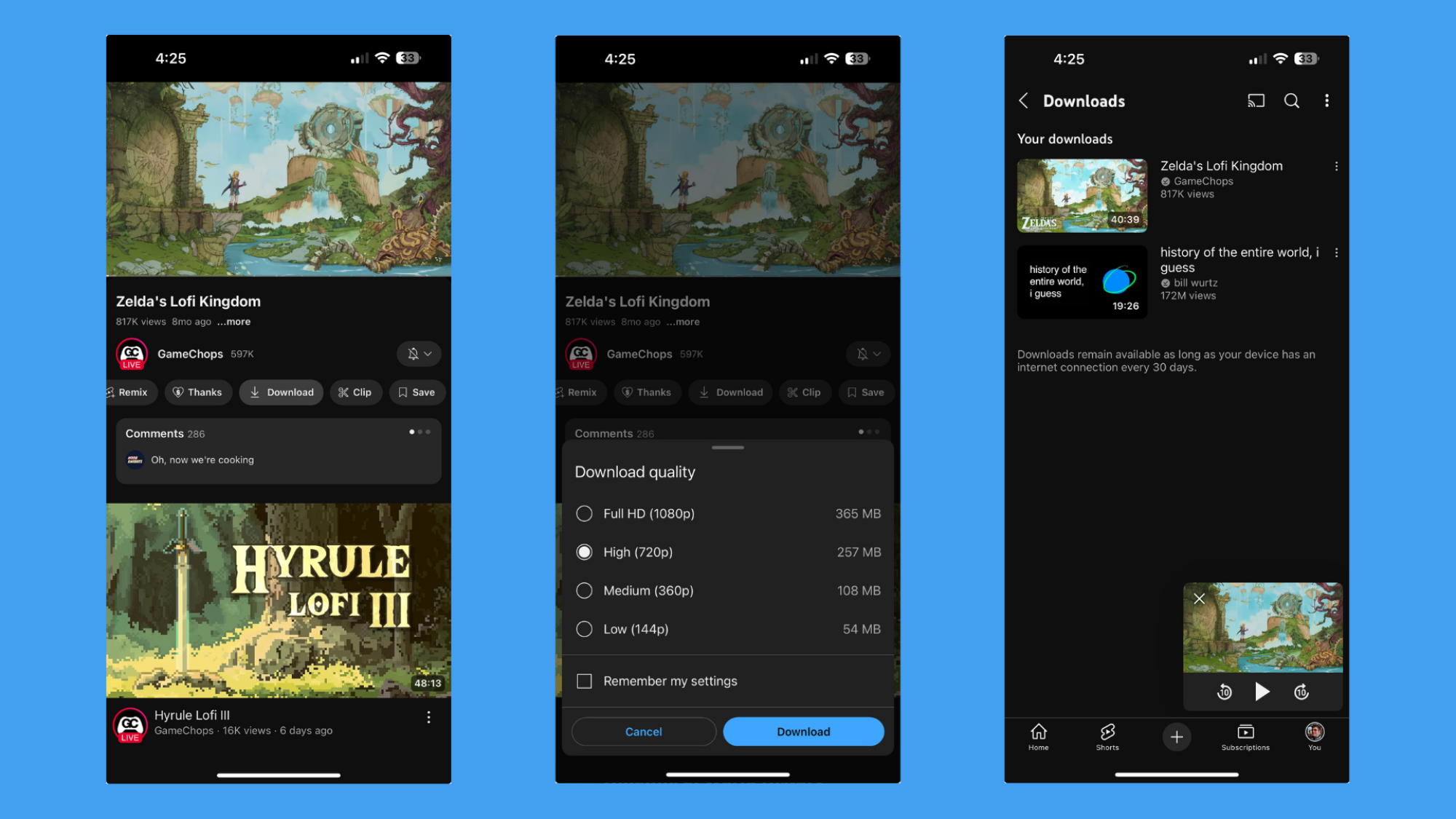
Crédit : Jake Peterson
Il y a d’autres avantages à YouTube Premium, y compris l’évitement des publicités avant les vidéos et le débit de haute qualité “1080p Premium”, pour 13,99 $ par mois. C’est une manière coûteuse de télécharger vos vidéos YouTube, mais c’est la méthode que YouTube approuve.
Utilisez un site de téléchargement YouTube (mais soyez prudent)
La navigation mobile sur iPhone a fait un grand chemin. À bien des égards, elle est aussi capable que la navigation sur un Mac ou un PC. Par exemple, vous pouvez en fait utiliser un téléchargeur YouTube dans Safari et télécharger une vidéo YouTube tout comme vous le feriez sur un ordinateur de bureau.
Cependant, ce type de téléchargeur est loin d’être une option parfaite. Les téléchargeurs YouTube en ligne peuvent être encombrés de spam, vous bombardant avec des publicités douteuses et véhiculant une ambiance globalement malveillante. Cela dit, ils fonctionnent, donc c’est une option à noter.
À propos des Raccourcis
Dans le passé, mon choix s’est généralement porté sur les Raccourcis d’Apple, un trésor de programmes puissants – dont certains étaient des téléchargeurs YouTube.
Le problème est que ces raccourcis ont tendance à cesser de fonctionner rapidement. On ne sait pas exactement pourquoi, mais il est possible que YouTube modifie fréquemment les choses de son côté, empêchant ces raccourcis de fonctionner. Ce ne serait pas si grave si les développeurs restaient et corrigeaient les problèmes lorsqu’ils surviennent, mais, malheureusement, ces raccourcis sont souvent abandonnés. Donc, lorsqu’un problème survient, le raccourci devient inutile.
Les versions précédentes de cet article recommandaient JAYD (Just Another YouTube Downloader), ainsi que Sur. Malheureusement, les deux semblent avoir rencontré le même sort que d’autres téléchargeurs YouTube, je ne peux donc plus les recommander. La plupart des autres raccourcis de téléchargement YouTube que je peux trouver sont également anciens et abandonnés.
À ce stade, vous avez réellement deux options pour télécharger des vidéos YouTube sur votre iPhone : payer YouTube pour le privilège, ou utiliser un site de téléchargement gratuit.









